React MUI Chip Display
React MUI 是一个UI库,提供了功能齐全的组件,将我们自己的设计系统引入到我们的成熟组件中。MUI是一个用户界面库,为更快速、更容易的Web开发提供了预定义和可定制的React组件,这些Material-UI组件是基于Google的Material Design构建的。
在本文中,我们将讨论React MUI Chip Display。芯片是一种紧凑的元素,用于表示输入、属性或操作。它们还允许用户输入信息、进行选择、筛选内容或触发任何操作。
React MUI Chip Props:
- label: 显示芯片内的文本。
- variant: 更改芯片的外观,作为“contained”芯片或“outlined”芯片。
- size: 更改芯片的大小。
- color: 更改芯片的填充颜色或外框颜色。
- clickable: 如果为true,则在鼠标悬停时,芯片将显示细微的效果。
- onClick: 当单击芯片时,调用onClick prop中给定的函数。
- onDelete: 在芯片的末尾添加一个小删除图标。
- deleteIcon: 将一个元素作为其值,并覆盖默认删除图标。
- icon: 将一个元素作为其值,通常是一个图标组件,并将其添加到芯片标签的前缀。
- avatar: 将一个元素作为其值,并在芯片标签的前缀处添加一个头像。
- classes: 用于覆盖应用于芯片的CSS样式。
- component: 更改芯片使用的根节点。它可以是HTML元素或任何其他组件。
- disabled: 禁用芯片。
- sx: 覆盖应用于芯片的默认CSS样式。
语法:
<Chip label="Submit" />
创建React项目:
步骤1: 要创建一个React应用程序,您需要通过npm命令安装React模块。
npm create-react-app project name
步骤2: 创建完React项目后,进入该文件夹进行不同的操作。
cd project name
步骤3: 创建完ReactJS应用之后,使用以下命令安装所需模块:
npm install @mui/material @emotion/react @emotion/styled
项目结构:
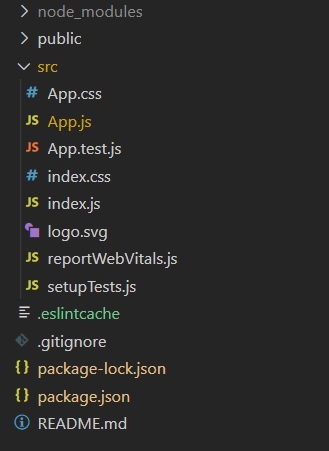
运行应用程序的步骤:
npm start
示例1: 以下示例演示了React MUI可点击芯片的不同颜色和大小。
import React from "react";
import Chip from "@mui/material/Chip";
import Stack from "@mui/material/Stack";
function App() {
const handleClick = () => {
alert('Clicked a chip');
};
return (
<div>
<div style={{ textAlign: "center", color: "green" }}>
<h1>GeeksforGeeks</h1>
<h2>React MUI Chip Display</h2>
</div>
<div>
<Stack direction="row" spacing={1} style=
{{ justifyContent: 'center' }}>
<Chip label="Small" size="small"
color="primary" onClick={handleClick} />
<Chip label="Small" size="small"
color="success" onClick={handleClick} />
<Chip label="Medium" size="medium"
variant="outlined" color="primary"
onClick={handleClick} />
<Chip label="Medium" size="medium"
variant="outlined" color="success"
onClick={handleClick} />
</Stack>
</div>
</div>
);
}
export default App;
输出:
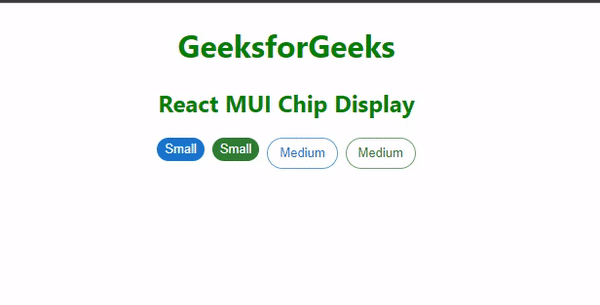
示例2: 下面的示例演示了React MUI头像和基于图标的芯片。我们可以在芯片组件的开头添加装饰物。我们使用“avatar”属性添加头像,使用“icon”属性添加图标。
import React from "react";
import Chip from "@mui/material/Chip";
import Stack from "@mui/material/Stack";
import { Avatar } from "@mui/material";
import FaceIcon from '@mui/icons-material/Face';
function App() {
const handleClick = () => {
console.log("Clicked");
};
return (
<div>
<div style={{ textAlign: "center", color: "green" }}>
<h1>GeeksforGeeks</h1>
<h2>React MUI Chip Display</h2>
</div>
<div>
<Stack direction="row" spacing={1}
style={{ justifyContent: "center" }}>
<Chip
label="GeeksforGeeks"
variant="contained"
onClick={handleClick}
icon={<FaceIcon />}
/>
<Chip
label="GeeksforGeeks"
variant="outlined"
color="success"
onClick={handleClick}
avatar={<Avatar alt="Gfg" src=
"https://media.geeksforgeeks.org/wp-content/uploads/20220221132017/download.png" />}
/>
</Stack>
</div>
</div>
);
}
export default App;
输出:
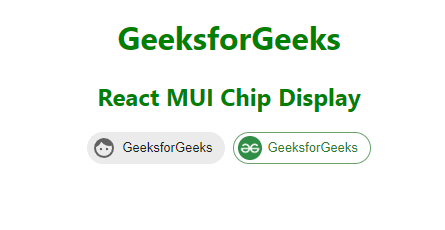
参考: https://mui.com/material-ui/react-chip/
 极客教程
极客教程